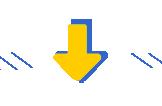两台(两个)华为无线路由器,WDS无线桥接设置方法。由于华为家用系列的无线路由器型号比较多,本文悟途网小编用2台华为WS550无线路由器为例,来介绍两个华为路由器桥接设置方法。
注意问题:
(1)、在进行WDS无线桥接设置之前,用户需要先设置其中一个华为路由器连接到Internet,也就是其中有一台华为路由器是可以正常上网的。
(2)、本文中把已经可以上网的哪一台华为路由器称之为:主路由器A,把另一台华为路由器称之为:副路由器B,后面介绍中将使用主路由器A、副路由器B来代指。

1、设置WiFi密码、WiFi名称
设置登录到主路由器A的设置界面,点击“家庭网络”——>“无线网络设置”——>“无线加密设置”——>设置“Wi-Fi名称”——>“安全模式”选择:WPA-PSK/WPA2-PSK——>“WPA加密模式”选择:AES——>“Wi-Fi密码”——>点击“保存”。

2、设置WiFi信道
点击“家庭网络”——>“无线网络设置”——>“无线高级设置”——>把“信道”选择:6——>点击“保存”。

重要提示:
副路由器B中的WiFi名称、安全模式、WPA加密模式、WiFi密码、信道,必须与主路由器A中的WiFi名称、安全模式、WPA加密模式、WiFi密码、信道保持一致。
1、设置WiFi密码、WiFi名称
设置登录到副路由器B的设置界面,点击“家庭网络”——>“无线网络设置”——>“无线加密设置”——>设置“Wi-Fi名称”——>“安全模式”选择:WPA-PSK/WPA2-PSK——>“WPA加密模式”选择:AES——>“Wi-Fi密码”——>点击“保存”。